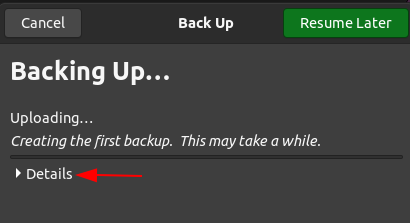如何在 Ubuntu 中备份数据
在当今时代,科技已成为我们生活的核心部分,智能手机、电脑、平板电脑等设备每天都在使用。随着技术变得越来越先进,它对我们来说是一个巨大的祝福,因为我们的生活变得更加轻松和高效。
然而,互联网也引发了数据泄露和身份盗窃等问题,随着时间的推移,这些问题变得越来越频繁,也越来越具有敌意。我们的数据不断面临暴露和泄露的威胁。即使没有发生安全漏洞,也经常会出现因意外删除或硬盘崩溃而导致数据丢失的情况,这可能会导致用户丢失宝贵的存储信息。必须实施备份策略来保留数据记录并避免丢失所有信息。本文向您介绍如何在 Ubuntu 操作系统中备份数据。
用于备份数据的工具
Linux 为各种应用程序和活动提供了广泛的工具,包括服务器、游戏等。备份的情况也是如此。有许多优秀的工具可供用户备份数据。一些很棒的基于命令行的备份工具包括 rsync 和 timeshift,它们使用起来非常简单。
对于喜欢使用图形界面的用户来说,Déjà Dup(Ubuntu 中预装的一款功能强大的 GUI 备份工具)是最佳选择。它几乎具有您可能需要的备份软件的所有功能。从提供对本地、远程和云备份位置的支持,到拥有内置加密支持和备份计划等设施,Déjà Dup 比许多替代方案更具优势。我们将使用此工具来执行系统备份。
使用 Déjà Dup 备份数据
Déjà Dup 预装了最新的 Ubuntu 版本。但是,如果它似乎不存在,请在终端中运行以下命令以将其安装到您的系统上:
要打开 Déjà Dup,请在搜索栏中搜索该应用程序,结果中将出现一个名为“Backups”且带有安全图标的应用程序。
单击安全图标打开应用程序。打开的窗口将是概述窗口,它看起来像这样:
在单击立即备份按钮开始备份之前,最好先指定要备份的文件夹。为此,请单击概述选项下的要保存的文件夹选项卡,然后将打开以下窗口:
如上图所示,目前,Déjà 只会备份您的Home文件夹。要向此部分添加更多文件夹,请使用窗口底部的加号图标。
然后,这将打开一个新窗口,要求您选择要添加到备份文件夹列表中的文件夹。添加新文件夹后,它将如下所示:
同样,您可以使用带有减号图标的按钮从此窗口中删除文件夹。例如,在上图中,要删除主文件夹,我将单击主文件夹,然后按减号图标按钮将其删除。
删除主文件夹后,要保存的文件夹选项卡将如下所示:
Déjà Dup 还允许您指定不想添加到备份文件夹列表中的文件夹。为此,请单击要忽略的文件夹选项卡,然后就像我们将文件夹添加到备份文件夹列表中一样,添加将被备份工具忽略的文件夹的过程非常相似。使用加号和减号图标按钮,您可以在此选项卡中添加或删除文件夹。
您还可以指定要存储备份的位置。 Déjà Dup 支持多个存储位置,包括 Google Drive、带有协议的网络服务器(例如 FTP、SFTP、SSH 等)以及本地计算机。
谷歌云端硬盘:
本地备份:
对于要用作存储位置的网络服务器,该服务器必须具有支持以下网络协议的网络位置:
Déjà Dup 提供的最佳功能之一是执行计划备份的选项。为此,请转到计划选项卡,然后单击自动备份旁边的按钮以启用此功能。
从可用选项中,您可以选择每周或每天执行备份。您还可以永久保留备份记录,或者保留六个月或一年。
备份时间:
备份记录:
最后,调整设置后,要开始备份,请转到概述选项卡,然后单击立即备份按钮。
如果您在存储位置选择了 Google 云端硬盘选项,系统将要求您授予对帐户的访问权限。
这将启动备份过程。
您还可以使用密码加密备份以确保其安全。但请注意,如果您忘记密码,您将无法访问您的备份。
设置完成后,单击转发完成备份过程。您还可以通过单击详细信息按钮查看正在备份的文件夹。
备份完成后,您将收到通知,备份过程将关闭并返回到概述选项卡。现在,您只需单击此选项卡中的恢复按钮即可恢复备份。
单击恢复后,系统将询问您要从何处恢复备份。您可以从以下位置恢复备份:
选择位置后,单击前进,然后系统会要求您输入要恢复的备份日期。
选择日期后点击转发。在下一个窗口中,您必须指定要将备份恢复到的位置。这可以是您的原始位置或另一个文件夹。
要进入下一步,请单击前进按钮,这将引导您进入摘要页面。在这里,验证您的所有信息,如果您满意,请单击恢复按钮开始恢复过程。
之后,您可以在指定的文件夹中找到恢复的备份。
那么,为什么要备份数据?
在过去的几年里,备份变得很有必要,因为勒索软件和安全攻击的威胁总是迫在眉睫。备份使我们能够保证所有文件的安全,并有助于在数据丢失后恢复它们。我希望您发现本文对备份您自己的 Ubuntu 系统有所帮助。